找回win10自动更新后丢失文件的方法
很多时候大家对电脑进行更新补丁或者升级新版本,有时候会遇到一些问题,比如有win10系统用户在更新或升级后,桌面文件不见了,这是比较常见的情况,那么要如何处理win10自动更新升级后桌面文件丢失的问题?

找回win10自动更新后丢失文件的三种方法
方法一:利用搜索功能寻找,打开开始菜单,在搜索框中输入你想要寻找的文件名,可能某些文件已被隐藏,在搜索框中输入“显示隐藏的文件和文件夹”,以此来搜索丢失的文件。
因为win10很多时候重置系统桌面路径,导致更新后产生一个空的桌面,而之前“桌面”所在路径下的文件都在,并没有丢失,只是路径被替换了,不再是默认显示的那个桌面,所以一眼看上去以为是被系统误删了。
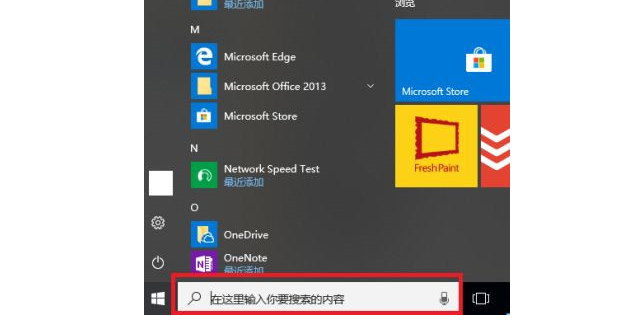
方法二:从备份中还原,进行还原操作,打开Windows设置界面,然后选择《更新和安全》选项。在左侧的任务栏中选择备份,然后再选择右边的转到“备份和还原”选项。
对于重要的文件,我们在平时的时候就应该做好备份工作,一旦有文件丢失,我们就可以通过备份来轻松还原文件。
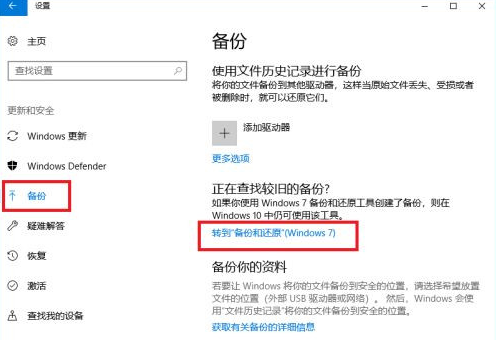
方法三:借助恢复工具找回,可以通过专业的数据恢复软件来进行win10文件恢复,比如迷你兔数据恢复软件。但是需要注意的是Win10文件丢失不可怕,重要的是不要再对丢失文件的盘写入数据操作以免覆盖,第一时间及时找回。
当然,迷你兔数据恢复软件不仅仅支持win10文件恢复,还支持多种数据存储设备,包括硬盘、U盘、内存卡、光盘、记忆棒等。可以恢复因为误删除、格式化、清空回收站、病毒攻击、分区丢失、重装系统等原因丢失的数据。支持多种操作系统,包括Windows XP/Vista/7/8/10以及Windows server 2000/2003/2008/2016等。
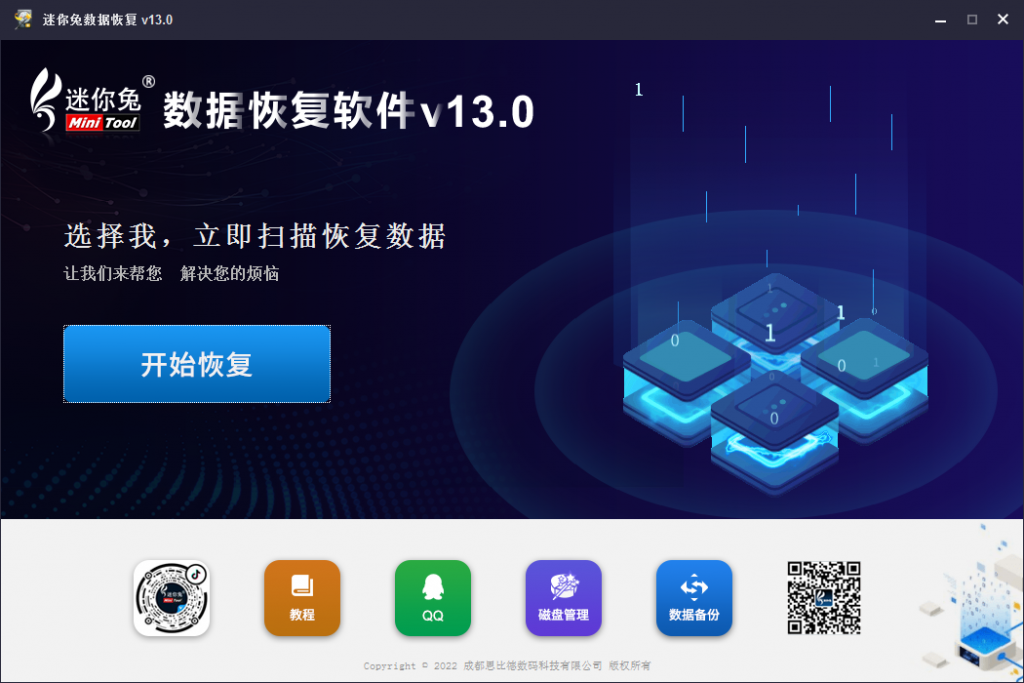
日常工作中,养成备份重要数据的习惯,避免造成困扰。遇到电脑自动更新完成之后文件不见情况,可以参考以上方法来进行操作。
若还有其他疑问,请咨询迷你兔官方客服QQ:1637095319。